
Inhoudsopgave:
- Benodigdheden
- Stap 1: De PCB Edge Cut ontwerpen met Fusion 360
- Stap 2: Het schema en de routering van de PCB maken met Kicad
- Stap 3: Bereken de waarden van de weerstanden
- Stap 4: Soldeer de weerstanden
- Stap 5: Soldeer de CR2032 batterijhouder
- Stap 6: Soldeer de LED's
- Stap 7: De printplaat reinigen
- Stap 8: Geef cadeau, draag en geniet
- Auteur John Day [email protected].
- Public 2024-01-30 11:15.
- Laatst gewijzigd 2025-01-23 15:01.



Hallo allemaal, dit project is mijn eerste Instructables, dus ik zal proberen mijn best te doen.
In dit project zal ik je uitleggen hoe ik erin geslaagd ben om deze PCB-ketting te maken die oplicht in het donker! Om eerlijk te zijn, dit is het perfecte project als je meer wilt weten over het assemblageproces van elektronica voor opbouwmontage.
Laat me je allereerst vertellen dat het is geïnspireerd op dit project: https://www.instructables.com/id/LED-Jewelry/ made by jiripaus dus neem alsjeblieft een kijkje! Toen ik zijn project voor het eerst probeerde uit te voeren, faalde ik vreselijk en ik zei tegen mezelf: "Waarom geen PCB gebruiken in plaats van rechte koperen staven?" Dus… TADAM dit project kwam in me op !!!
Het oorspronkelijke doel van dit project was om een cadeau op maat te maken voor mijn vriendin.
Op de 3e foto kun je ook mijn hond zien, zijn naam is Baba en ik vind dat hij deze ketting perfect draagt ^^ (Hij lijkt een beetje op Tony Stark, vind je niet?)
Benodigdheden
Ik koop al mijn spullen van aliexpress, maar ik weet zeker dat je deze benodigdheden en tools op andere websites kunt vinden.
-
1x Custom PCB (voor mezelf gemaakt door JLCPCB)
5 PCB's voor 2€
- 6x Veelkleurige SMD 1206 Led
- 6x SMD 0805-weerstand (een SMD-weerstandsvoorbeeldboek zal je beste vriend zijn in veel projecten)
- 1x CR2032-batterij
- 1x CR2032 batterijhouder
- 1x Een touwtje voor de ketting
Benodigd gereedschap
- Een soldeerbout
- Pincet
- soldeer tin
Optionele tools
- Soldeervloeimiddel
- Multimeter
- Een bankschroef of een 3e hand
- Aceton en een oude tandenborstel om de printplaat schoon te maken
Stap 1: De PCB Edge Cut ontwerpen met Fusion 360
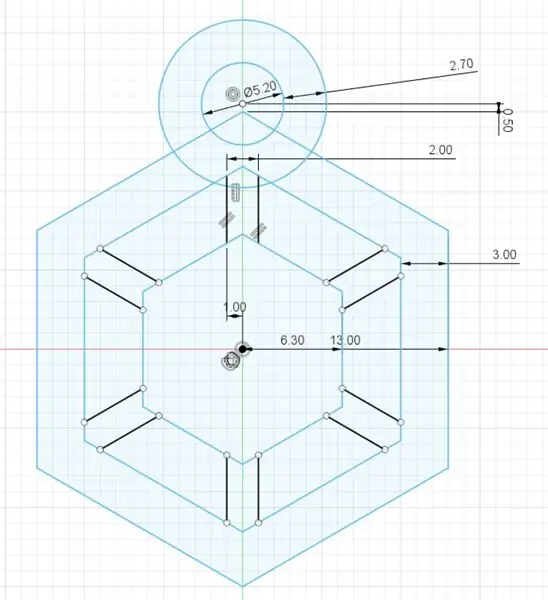
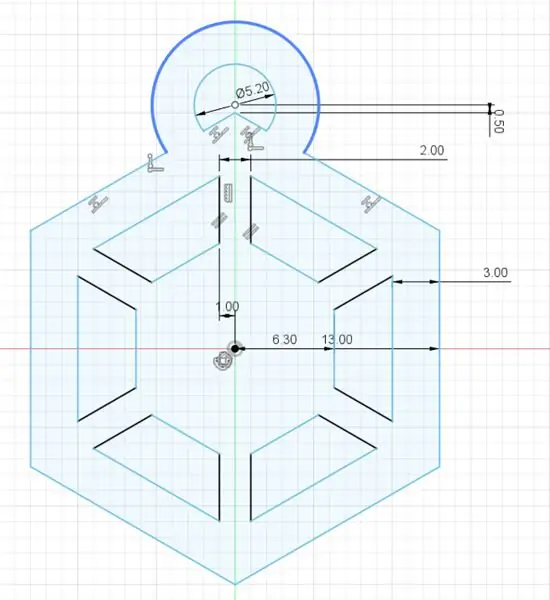
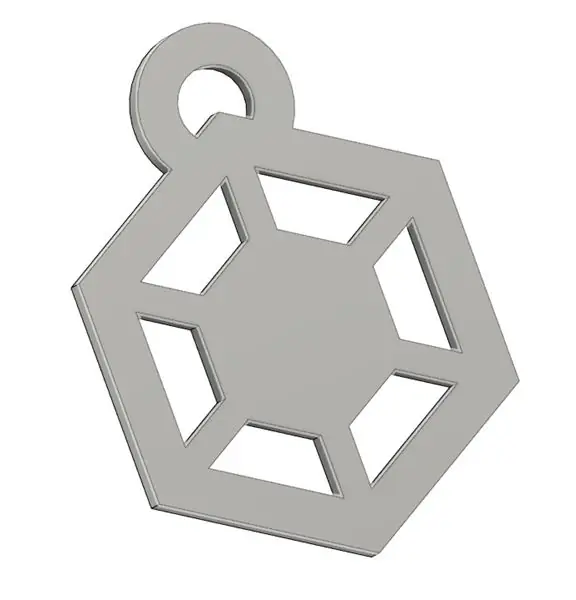
Ik ben een beginner in CAO, maar deze schets is vrij eenvoudig te maken met Fusion 360.
Ik heb het polygoongereedschap en het cirkelvormige patroon gebruikt om dit te tekenen.
Tussen foto 1 en 2 gebruikte ik voor het eerst een tool genaamd Trim, het hielp me om de extra lijnen te knippen.
Toen dit klaar was, heb ik met de rechtermuisknop op de schets geklikt en op "Opslaan als DXF" geklikt.
Stap 2: Het schema en de routering van de PCB maken met Kicad


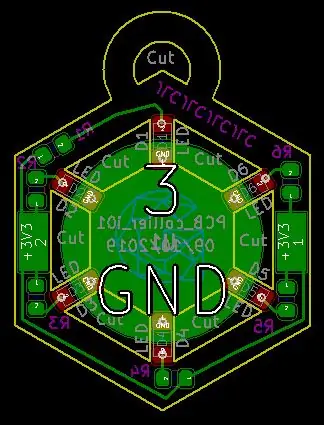
Als u het logo op de printplaat wilt wijzigen, teken dan uw ontwerp met Fusion360 of Inkscape en exporteer het als een.dxf-bestand. Daarna kunt u het importeren op de F. Silks-laag op Kicad.
Om de footprint van een component anders te draaien (horizontaal of verticaal), klikt u op de "e"-toets van uw toetsenbord en wijst u er tegelijkertijd op. Ga daarna naar het tabblad "Oriëntatie" en geef de hoek op.
Hieronder vindt u een.rar-bestand met drie mappen. De ene bevat alle pdf-lagen, de andere bevat gerber-bestanden en de laatste bevat het project.
Het bestand dat u hier beschikbaar heeft, bevat enkele verbeteringen ten opzichte van het oorspronkelijke bestand:
- Ik heb alle via's naar de pad verplaatst om ze onzichtbaar te maken
- Ik heb de voetafdruk van de R1 verplaatst omdat ik merkte dat het moeilijker was om de batterij te verwijderen
Als je hetzelfde ontwerp wilt maken, sleep dan alle gerber-bestanden naar de website van je favoriete PCB-fabrikant (zoals JLCPCB of PCBWay). U kunt alle voorgeconfigureerde parameters behouden als u wilt, maar u kunt natuurlijk ook de kleur van de printplaat wijzigen.
Stap 3: Bereken de waarden van de weerstanden

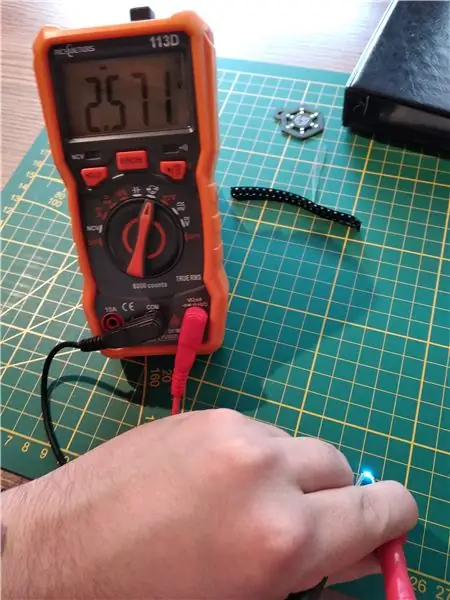
Dit is waarschijnlijk het saaiste deel, maar het is nodig als je de ogen van mensen die naar de ketting kijken niet wilt verbranden ^^.
Het bepalen van de juiste lichtsterkte van een bepaalde LED-kleur is behoorlijk experimenteel.
Om de juiste waarde van de LED-weerstand te berekenen, heb ik deze methode gebruikt:
- Ik heb de spanning van de LED gecontroleerd met behulp van de LED-modus van mijn multimeter (op afbeelding 2 kunnen we 2.571V zien voor de blauwe LED)
- Ik deed de test voor de 5 LED-kleuren die ik had en ik stelde vast dat het nemen van 2mA een goede waarde was om mee te beginnen
- Berekening: R = (Ubat - Uled)/A
Voor de blauwe LED gaf deze formule me R=(3-2.571)/0.002 = 214.5 Ohm, de dichtstbijzijnde waarde die ik in mijn boek had was 220 Ohm, dus ik koos 220 Ohm (zie hieronder voor alle kleuren)
- Ik heb een test gedaan, de weerstand aan de LED gesoldeerd, 2 draden gesoldeerd en die op de batterij aangesloten. Als de helderheid te sterk voor u is, kunt u de waarde van de weerstand verhogen, als het licht te zwak is, verlaagt u de waarde.
Blauw: Uled = 2.571V en R=220 Ohm
Wit: Uled = 2.614V en R=200 Ohm
Groen: Uled = 2.313V en R=360 Ohm
Oranje: Uled = 1.887V en R=560 Ohm
Rood: Uled = 1.790V en R=620 Ohm
Stap 4: Soldeer de weerstanden


Nu is het tijd om alles te solderen.
Begin met het solderen van de 6 weerstanden. Om dingen gemakkelijker te maken, kun je wat flux toevoegen als je die hebt.
Als je een veelkleurige ketting wilt, vergeet dan niet de juiste weerstand voor de LED te gebruiken.
Stap 5: Soldeer de CR2032 batterijhouder

Als je flux hebt, voeg het dan toe op de 2 pads, plaats de batterijhouder en houd deze op zijn plaats door erop te drukken met het pincet.
Stap 6: Soldeer de LED's


Dit is de zichtbare kant van de PCB, dus u moet de LED's precies op hun voetafdruk plaatsen.
De positieve spanning is buiten de hanger en de negatieve spanning is binnen.
In dit geval had mijn LED één groen uiteinde dat de negatieve spanning vertegenwoordigde.
Stap 7: De printplaat reinigen

Nadat alle soldeerstappen zijn voltooid, moet u de printplaat reinigen.
Ik gebruikte wat aceton en een oude tandenborstel om schoon te maken. Draag de juiste veiligheidsuitrusting om met aceton om te gaan.
Stap 8: Geef cadeau, draag en geniet



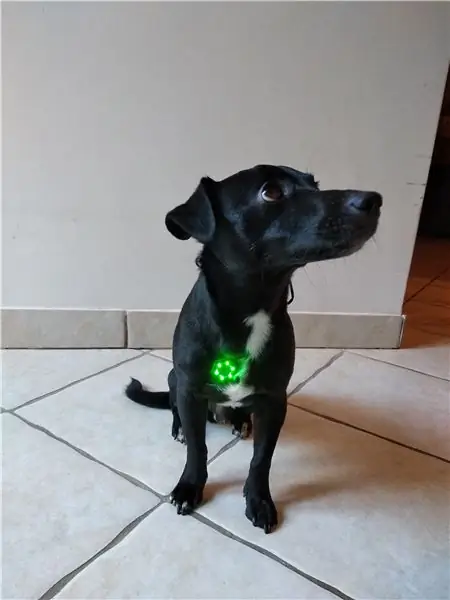
De laatste stap is het plaatsen van de CR2032-batterij wanneer u de ketting wilt verlichten. Als u het licht wilt uitschakelen, hoeft u alleen maar de batterij los te koppelen.
Voel je vrij om verschillende hangers te maken, geniet van het mixen van kleuren!
Ook (en dat vind je erg handig), is het nu onmogelijk om iemand -mens of dier- in het donker te verliezen met deze flitsende ketting. Ik heb geprobeerd met Baba een kat te achtervolgen en ik kon het hele tafereel volgen.
Als je je eigen unieke ontwerp maakt, zou ik het graag zien, dus vergeet het niet te delen in een reactie ^^.
Prettige dag !


Tweede prijs in de PCB Design Challenge
Aanbevolen:
Hat Not Hat - een hoed voor mensen die niet echt hoeden dragen, maar wel een hoed willen: 8 stappen

Hat Not Hat - een hoed voor mensen die niet echt hoeden dragen, maar wel een hoed willen Ervaring: Ik heb altijd gewenst dat ik een hoedenmens kon zijn, maar ik heb nog nooit een hoed gevonden die voor mij werkt. Deze "Hoed Niet Hoed", of fascinator zoals het wordt genoemd, is een uiterst knapperige oplossing voor mijn hoedenprobleem waarbij ik de Kentucky Derby zou kunnen bijwonen, vacu
Herinnering voor het voeren van honden: 5 stappen

Herinnering voor het voeren van honden: als u ook een hond in huis heeft, heeft u deze machine misschien nodig om u eraan te herinneren uw hond te voeren of om u eraan te herinneren wanneer u uw hond moet uitlaten. Deze machine is zo klein dat hij voor iedereen gemakkelijk te dragen is, en hij is erg
Koel- en detectiesysteem voor honden: 5 stappen

Koel- en detectiesysteem voor honden: Hallo, mijn naam is Bryan en ik heb twee honden. Ik vroeg me af hoe ik ze op een warme dag in een trailer kan koelen. Mijn oplossing is om een koel- en detectiesysteem te maken. Het detectiesysteem zorgt ervoor dat het systeem actief is wanneer de honden
Lunchbox voor mensen met hemiplegie: 10 stappen

Lunchbox voor mensen met hemiplegie: Teamleden: Chris Lobo, Ryan Ravitz, Alex RomineWaarom we het deden: Een persoon bij Seven Hills heeft beperkte mobiliteit in één hand en heeft moeite om zijn of haar lunchbox te gebruiken. Hoewel het niet expliciet vermeld staat in de design review, heeft Seven Hills verzoeken
Een echt eenvoudige/gemakkelijke/niet gecompliceerde manier om mensen/mensen/dieren/robots eruit te laten zien alsof ze een echt koel/helder warmtebeeld hebben (kleur naar keuze) m

Een echt eenvoudige/gemakkelijke/niet gecompliceerde manier om mensen/mensen/dieren/robots eruit te laten zien alsof ze een echt koel/helder warmtebeeld hebben (kleur naar keuze) met behulp van GIMP: Lees…de…titel
